Знаки препинания и символы
Структура страницы
Страница издания представляет собой одну сторону листа издания. Ориентация страниц бывает книжной, или альбомной. Страница состоит из полосы набора и полей.
Полоса набора – это область страницы, в которой располагаются текст, таблицы, иллюстрации. В полосу набора входит колонтитул.
Колонтитул —это строка, располагающаяся вверху, реже сбоку или снизу основного текста, содержащая справочную информацию: название произведения, фамилию автора, название главы и т. п.
От основного текста колонтитул сверху и снизу отделяется линейкой.
В полосу набора также входит колонцифра — порядковый номер страницы. Она может быть размещена в колонтитуле или отдельно от него, например, вверху колонтитул, внизу — колонцифра.
Поле —это расстояние от границ полосы набора до границ страницы, т. е. пустое пространство возле краев страницы. Страница издания имеет четыре поля: верхнее, нижнее, левое, правое.
Структура, или композиция издания — это последовательность расположения составных частей издания.
Перед основным текстом, который составляет одно произведение или целый ряд произведений, находятся:
Авантитул — первая страница книги, на которой размещается минимум информации. Это может быть просто имя автора, или заглавие, или название издательства;
Фронтиспис — страница с изображением (портрет автора, фрагмент рукописи, специально созданная для книги иллюстрация), образующая разворот с титульным листом;
Титульный лист — лист, на котором размещаются название издания, имя автора, основные выходные сведения издания;
на обороте титульного листа размещают номер универсальной десятичной классификации (УДК) и номер библиотечно-библиографической классификации (ББК), там же находятся каталожные данные, аннотация, знак охраны авторского права.
Предисловие — сопроводительная статья, в которой поясняются, цели и особенности содержания и построения произведения;
Вступительная статья, в которой автором раскрывается тема книги;
Посвящение и др.
Основной текст
После основного текста располагаются:
Приложения — пояснения и таблицы, которые дополняют основной текст);
Примечания — пояснения, носящие справочный характер;
Комментарии — часть издания, в котором даётся широкое толкование текста произведения на фоне дополнительных знаний эпохи, исторических и литературных событий);
Указатели — справочный материал, помогающий читателю быстро найти нужный текст в издании, указатели бывают предметные, алфавитные, терминологические; географические и др.;
Оглавление — указатель заголовков (может находиться и в начале книги);
Выпускные данные — часть выходных сведений, в которых даётся производственно-техническая характеристика издания (редакторы, дата подписания в печать, формат, вид печати, тираж и т. д.).
Подготовка текста
К этапу подготовки текста относятся операции набора текста, его редактирования и форматирования.
Набор текста должен соответствовать:
1) правилам орфографии и пунктуации;
2) нормам, правилам и традициям книжного набора. Это – правила оформления заголовков, переносов слов, применения знаков препинания, тире и дефисов, оформления кавычек и т. д.
Основные единицы (элементы) текста
При компьютерном наборе различают следующие единицы (элементы) текстовой информации:
- символ, знак – наименьшая единица текстовой информации: буква, цифра, знак препинания, специальные символы (например, знак §), знак пробела;
- слово – набор символов, ограниченный пробелами или знаками препинания;
- абзац – фрагмент текста, как правило, начинающийся с красной строки и заканчивающийся нажатием клавиши <Enter>
- красная строка – начальная строка абзаца, оформленная отступом или выступом;
- строка – произвольная последовательность символов между левой и правой границами абзаца.
Строка может быть пустой, без символов. В полиграфии её называют отбивкой.
Общие правила набора
1. Переход на новую строку происходит автоматически.
2. Для перехода на следующий абзац необходимо нажать клавишу <Enter>.
3. Не допускается создавать абзацные отступы пробелами, табуляцией.
4. Абзацные отступы должны быть одинаковыми во всём тексте.
5. При переносе абзаца на следующую страницу или в следующую колонку текста не следует оставлять внизу или переносить наверх последнюю строку (такие строки называют висячими).
6. Римские цифры набираются латинскими заглавными буквами.
Пробелы
1. Между словами во время набора ставится один пробел.
2. Для предотвращения неблагозвучных или затрудняющих чтение смысловых переносов используется неразрывный пробел.
Он набирается при помощи комбинации клавиш <Ctrl>+<Shift>+<Space
Неразрывный пробел ставится:
- после стандартных сокращений (проф. Павлов, т. Иванов, п-ов Крым,
г. Омск);
- между числами и единицами измерения (5 мм, 12 кг);
- при вводе дат (2006 г.) и в ряде других случаев.
3. Символы № (номер), § (параграф), % (процент) отбиваются от цифр, к которым они относятся: § 2, № 3, 15 %.
4. Символ ° (градус)отбивается от цифр, к которым относится, только если дополнительно указано, по какой он измерен шкале: 23°С,но 23°.
Заголовки
1. Заголовки пишут прописными и строчными буквами без подчеркивания.
2. Подзаголовки пишут строчными буквами без подчеркивания.
3. Переносы в словах заголовков не разрешаются.
4. Точка в конце заголовка (подзаголовка) не ставится, если он отделён от текста. Остальные знаки (например, !, ?, …), сохраняются.
5. Если в заголовке имеется два самостоятельных предложения, то в конце первого точка ставится, в конце второго – нет.
Знаки препинания и символы
1. Точка не ставится в конце подписи под рисунком, в заголовке таблицы и внутри неё.
2. Точка, запятая, двоеточие, точка с запятой, вопросительный и восклицательный знаки не отбиваются пробелом от предшествующего слова (зашумел ветер, захлопали ставни).
3. Если скобка завершает предложение, точку ставят после неё. Если точка необходима внутри скобки, то снаружи её уже не ставят.
4. Кавычки и скобки набираются вплотную к словам, в них заключенных.
5. Тире отбивается пробелами с обеих сторон (Волга — это река).
6. Дефис никогда не отбивается пробелами (всё-таки, серо-зелёный цвет).
7. Нельзя переносить неразделяемые части слов и слоги, неотделяемые одна от другой буквы, аббревиатуры, цифры одного числа, знаки препинания.
Шрифт(англ. typeface) – средство передачи текста, набор символов определённого размера, стиля и дизайна.
Каждый шрифт имеет свой конкретный стиль (обычный, полужирный, курсив, подчёркнутый) и размер (кегль, измеряется в пунктах).
Классификация шрифтов
1. По шрифтовому рисунку.
- серифные: буквы имеют засечки – серифы, на концах (различная толщина горизонтальных и вертикальных штрихов символов);
- рубленые: буквы имеют ровные края, без засечек (штрихи символов имеют равную ширину);
- декоративные, или акцидентные: всевозможные стилизации шрифтов под готический, древнерусский, рукописный, каллиграфический и т. д.
Примеры:
Рубленые:
Слово - Arial
Слово - Century Gothic
Серифные:
Слово - Times New Roman
Слово - a_BodoniNova
Декоративные:
Слово - ParsekCTT
Слово – Monotype Corsiva
2. По занимаемому буквой месту.
- пропорциональные: каждая буква занимает столько места, сколько ей действительно нужно, таких шрифтов большинство;
- моноширинные: ширина всех букв и знаков одинакова (имитация букв пишущих машинок или старых матричных принтеров).
Пример:
Слово – Courier New.
3. По способу формирования рисунка.
- растровые(символы шрифтов формируются с помощью растров (точек).
Высокое качество изображения, но при масштабировании теряется качество (появляется лестничный эффект).
- векторные (символ представляется в виде совокупности векторов), используются в программах проектирования, при создании чертежей или схем.
Масштабируются без потери качества, но невысокая скорость обработки при создании сложного шрифта.
- контурные(контур символов задаётся набором векторов, а пространство внутри заполняется точками) – стандарт для полиграфии.
Вёрстка — компоновка страниц с текстом, иллюстрациями и элементами дизайна издания, т. е. собственно создание оригинал-макета.
Объекты вёрстки
1. Колонтитулы и колонцифры.
Колонтитулы набирают шрифтом, отличающимся от шрифта основного текста. Колонцифры набирают тем же шрифтом, что и основной текст, но кеглем на 2 пункта меньше.
2. Заголовки.
Основной текст издания может быть поделен на любое количество частей, разделов, глав, параграфов, соподчиненных между собой, что облегчает чтение и восприятие текста. Каждая часть имеет свой заголовок. Заголовок - это наиболее яркий элемент полосы, который привлекает к себе внимание в первую очередь. При верстке заголовков задают:
- шрифт — обычно яркий, красивый, крупным кеглем. Часто набирают прописными буквами, чтобы задержать взгляд читателя. Но все, конечно, зависит от общего стиля издания, его назначения, а также от уровня заголовка;
- расположение по горизонтали — по центру, влево или вправо. Рекомендуется, чтобы заголовки всех уровней располагались одинаково;
- расположение по вертикали — зависит от уровня заголовка.
3. Эпиграф.
Эпиграф — предпосланный произведению или его части текст, которым автор поясняет, выражает свой замысел, свою цель, ведущую идею, используя для этого нередко афористичные цитаты, пословицы и поговорки, идиоматические выражения.
Эпиграф часто набирают курсивом, в кавычки не заключают. В конце обязательно ставится знак препинания. Если идет обрыв цитаты, ставится многоточие.Имя автора цитаты или ссылка на источник набирается отдельной строкой нормальным начертанием и отбивается от текста. Располагают эпиграф в правый край полосы.
4. Цитаты.
Цитата— текст из какого-либо произведения, дословно воспроизводимый автором в издании (чтобы обосновать собственные утверждения или опровергнуть цитируемого автора и т. п.).
Цитаты обязательно заключают в кавычки.
5. Сноски.
Сноска – элемент текстового документа, который используются для введения в текст различных уточняющих сведений и ссылок.
6. Стихотворные тексты.
Каким образом оформлять стихотворный текст, в первую очередь, определяет его автор. Строки стихотворения могут начинаться от одной вертикальной линии или идти лесенкой. Строфа - это несколько сгруппированных по смыслу строк. Деление на строфы показывается отбивками (увеличением пробелов) или разными отступами.
***
К основным параметрам структуры страниц документа относят следующие:
Ø формат бумаги;
Ø ориентация страницы;
Ø поля страницы;
Ø наличие колонтитулов.
Установка параметров страниц выполняется командой Файл | Параметры
страницы. На вкладке Поляустанавливаются разделы полей (верхнее, нижнее, левое, правое), также имеется возможность задать зеркальные поля - так называются поля двух страниц разворота печатного издания.
Создание колонтитулов происходит по команде Вид | Колонтитулы. При этом на экране появится новая панель инструментов Колонтитулы, курсор текста оказывается в области создания верхнего колонтитула. Для перемещения к нижнему колонтитулу необходимо нажать кнопку Верхний/нижний колонтитул на панели инструментов Колонтитулы.
Кнопки на панели инструментов Колонтитулы дают возможность:
Ø вставить автотекст (информацию об авторе документа, имени файла, дате его создания и печати и т. д.);
Ø вставить номер страницы и общее число страниц документа, отформатировать символы;
Ø вставить текущую дату и время;
Ø перейти на колонтитул вверху или внизу страницы;
Ø выйти из режима работы с колонтитулами (кнопка Закрыть) и др.
В ТР Word имеется возможность в одном документе для разных страниц задавать разные параметры. Для этого следует разбить текст на разделы.
Раздел – часть документа, имеющая заданные параметры страницы; поля, ориентацию, колонтитулы и последовательность номеров страниц.
В общем случае документ обрабатывается как один раздел. Если требуется в одном документе иметь страницы, разные по структуре, нужно его разбить на несколько разделов, вставив разрывы разделов, и затем задать новые параметры для каждого из разделов. Чтобы задать новые параметры страницы, нужно её выделить.
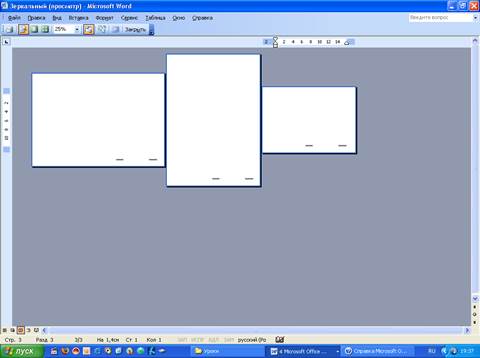
. Пример страниц одного документа с разным форматом
и разной ориентацией страниц
Новый раздел создаётся по командеВставка | Разрыв.Далее в диалоговом окне Вставить разрыв выбирается нужный вариант начала нового раздела (Со следующей страницы, На текущей странице, С чётной страницы, С нечётной страницы).
Стилевое форматирование
Стиль -это набор параметров форматирования, который применяют к тексту документа, чтобы быстро изменить его внешний вид.
После запуска ТР Word открывается пустой документ под названием Документ 1, который создаётся на основе шаблона Normal.dot. В этом шаблоне для оформления набираемого текста используется стиль Обычный,который является базовым стилем шаблона Normal.dot, т. е. служит основой других стилей этого шаблона.
Кроме стиля Обычный,шаблон Normal.dot содержит большое число других стилей (например, 14 пт, полужирный курсив, Изысканный факс). Некоторые другие стили представлены в списке Стильна панели инструментов Форматирование. Остальные стили можно посмотреть и выбрать в диалоговом окне Стиль, которое вызывается командой Формат | Стиль. Чтобы к фрагменту текста применить уже существующий стиль, достаточно его выделить (на заголовке, например, просто щёлкнуть) и выбрать из списка нужный стиль.
Можно создать новый стиль. Для этого нужно нажать кнопку Создать в диалоговом окне Стиль, в поле Имя ввести имя для создаваемого стиля, в списке Стиль выбрать нужный параметр, а затем нажать кнопку Формат, чтобы задать атрибуты стиля.
В ТР Word существует Библиотека стилей, которая позволяет представить, как будет выглядеть документ в целом в результате применения стилей из другого шаблона. Вызывается Библиотека стилей командой Формат | Тема | Библиотека стилей.
